Cách quay video màn hình Oppo A5 2020 chi tiết từ A-Z

OPPO A5 là dòng smartphone tầm trung trang bị một cấu hình mạnh mẽ hỗ trợ đầy đủ nhu cầu sử dụng hằng ngày của người dùng. Nếu bạn là người dùng mẫu smartphone này và đang muốn quay màn hình trên điện thoại. Thì ở bài viết này, người viết hướng dẫn bạn đọc cách quay màn hình OPPO A5 2020 nhanh chóng và tiện lợi nhất.
Nội dung
Hướng dẫn cách quay màn hình OPPO A5 2020
Quay video màn hình OPPO A5 bằng phần mềm
OPPO A5 2020 được cài sẵn giao diện Color OS hỗ trợ rất nhiều công cụ tiện ích khác nhau cho người sử dụng. Trong đó bao gồm phần mềm quay màn hình OPPO A5 2020. Để sử dụng bạn thực hiện theo các bước sau đây:
- Bước 1: Tại màn hình chính, người dùng tiến hành thực hiện thao tác kéo từ trên xuống để mở menu thông báo và phím tắt nhanh trên máy.
- Bước 2: Chọn vào biểu tượng có dòng “Bắt đầu quay màn hình”.
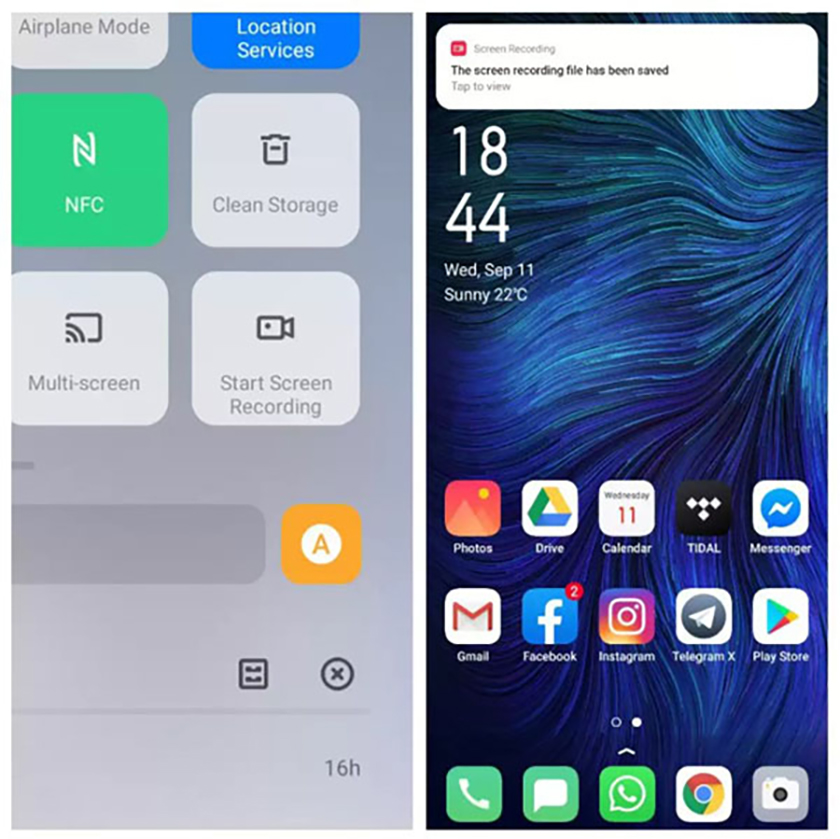
- Bước 3: Sau khoảng thời gian đếm ngược 3 giây, màn hình sẽ được ghi lại tất cả các thao tác mà bạn thực hiện, tối đa cho mỗi lần quay là 30 phút.
- Bước 4: Sau khi qua xong bạn nhấn vào biểu tượng dừng xuất hiện trên màn hình.
- Bước 5: Một thông máy hiển thị trên màn hình với nội dung là đoạn quay video đã được lưu lại. Bấm vào đó để có thể xem lại video vừa quay lại.
- Bước 6: Tại phần xem lại video, người dùng có thể thực hiện một số các thao tác chỉnh sửa cơ bản như thêm bộ lọc, cắt ghép video bằng công cụ có sẵn trên máy.
- Bước 7: Nếu muốn chỉnh thông số cho đoạn video trước khi quay, người dùng có thể vào mục cài đặt tính năng quay màn hình để chỉnh các thông số như độ phân giải, hướng hiển thị, bật camera trước khi quay video.
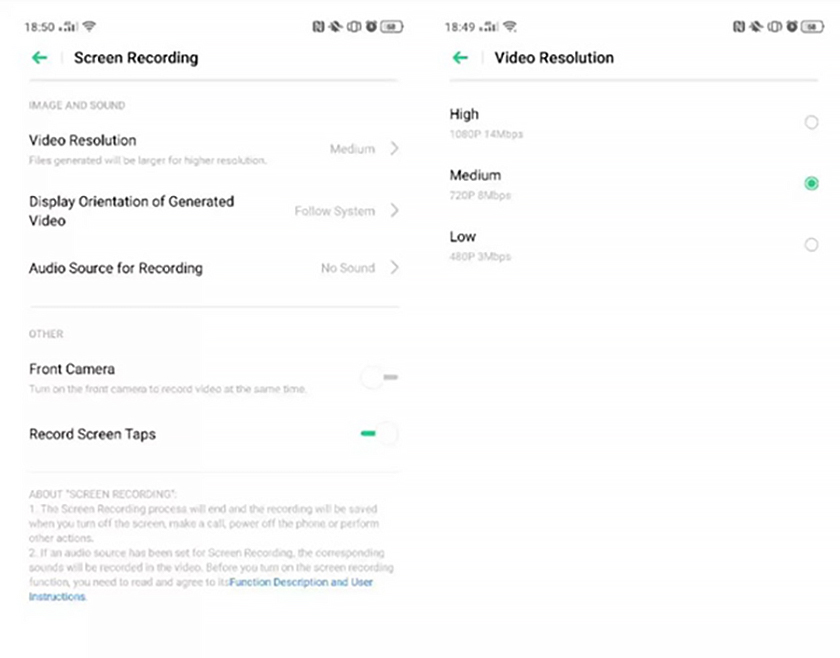
Cách quay màn hình OPPO A5 2020 bằng AZ Screen Recorder
Nếu như bạn không thích sử dụng phần mềm tích hợp sẵn từ OPPO. Bạn có thể lựa chọn các phần mềm từ trên kho ứng dụng Google Play có tính năng quay màn hình OPPO A5 2020 tương tự nhưng với những công cụ mạnh mẽ hơn.
- Bước 1: Truy cập CH Play và tải về phần mềm quay video AZ Screen Recorder.
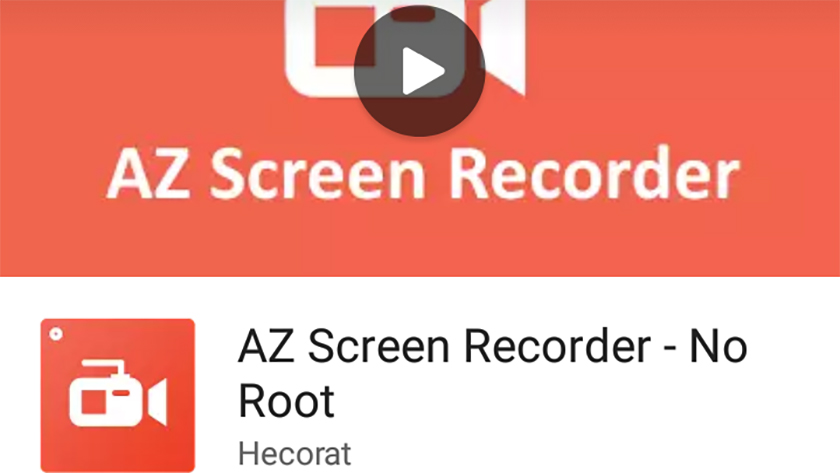
- Bước 2: Bật ứng dụng lên. Phần mềm sẽ hiển thị một biểu tượng hình máy quay. Bạn nhấn vào đó sẽ hiển thị ra các công cụ bên trong gồm cài đặt, chụp màn hình, ghi hình, live stream…
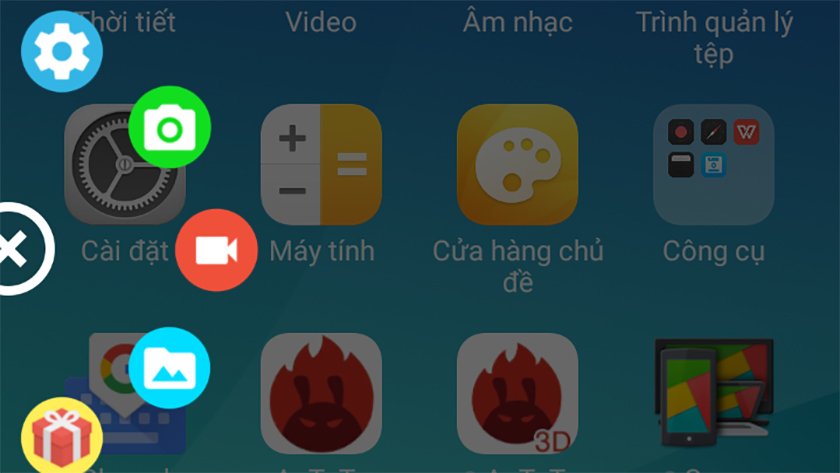
- Bước 3: Nhấn vào nút ghi hình, màn hình của máy sẽ bắt đầu ghi các thao tác mà bạn thực hiện. Khi muốn kết thúc bạn nhấn vào nút dừng. Phần mềm sẽ lưu lại đoạn video và cho phép bạn chỉnh sửa bằng công cụ tích hợp sẵn ngay trong phần mềm.
- Bước 4: Ngoài ra, trước khi quay video người dùng có thể vào phần cài đặt của phần mềm AZ Screen Recorder để thiết lập thông số quay như độ phân giải, tốc độ khung hình, hướng và tốc độ của đoạn video.
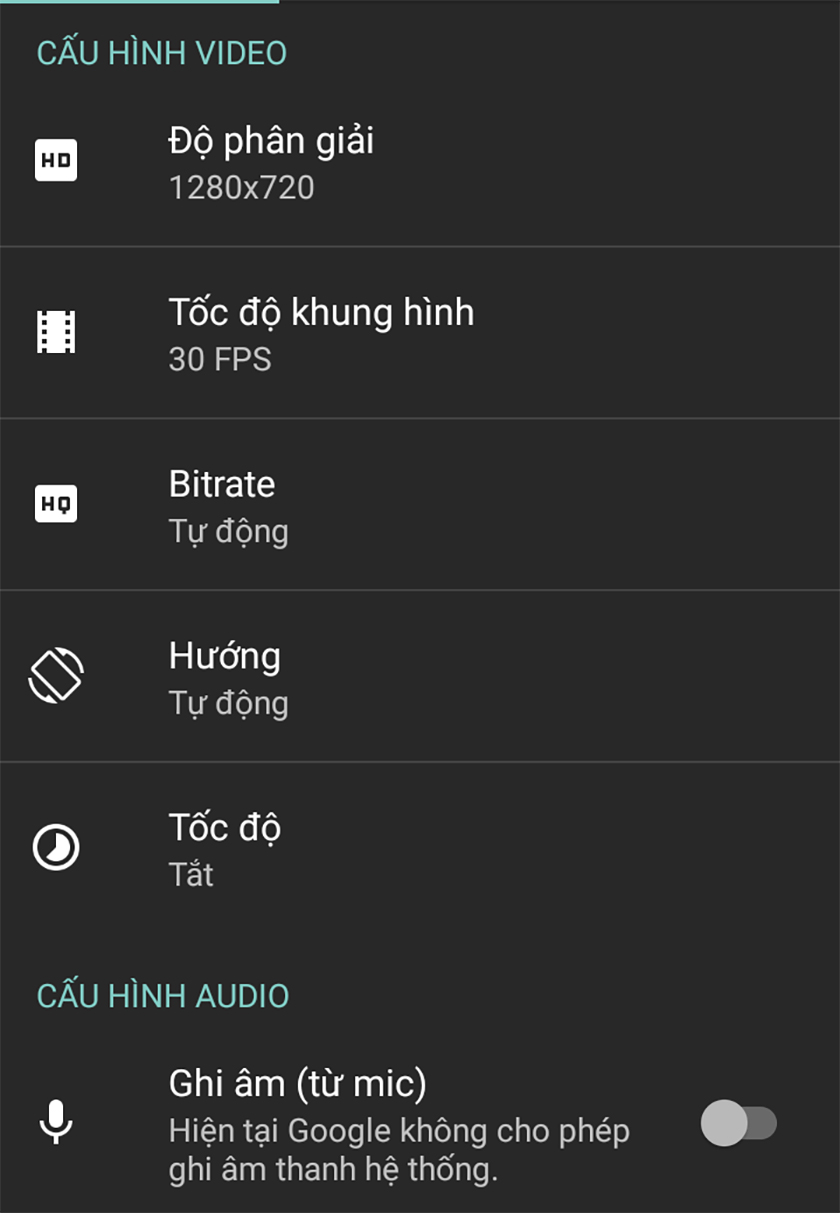
Cách kích hoạt ghi âm trong khi quay màn hình OPPO
Nếu bạn muốn quay một đoạn video hướng dẫn và muốn kèm theo ghi âm để cho đoạn video hướng dẫn một cách chi tiết nhất. Thì phần mềm quay video của OPPO hỗ trợ bạn ghi âm trong quá trình quay.
- Bước 1: Để kích hoạt tính năng này. Từ ngoài màn hình chính, người dùng truy cập vào Cài đặt → Ứng dụng hệ thống → Quay màn hình.
- Bước 2: Ta kéo xuống tìm đến mục Audio Source for Recording → Chọn vào mục Microphone Sound. Sau đó ta thực hiện quay video màn hình theo hướng dẫn các bước như trên.
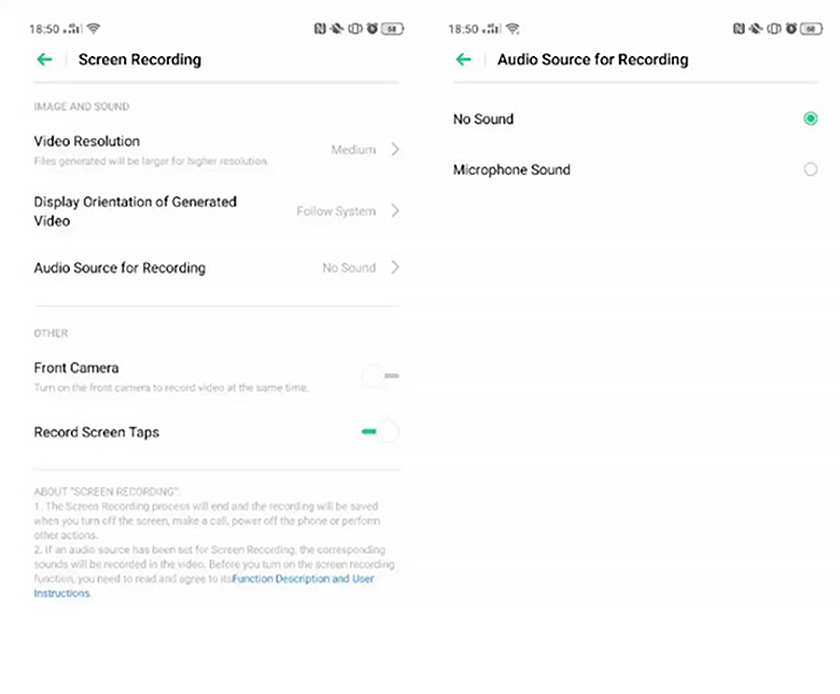
- Bước 3: Ngoài ra để phần quay video hướng dẫn các bước chi tiết hơn. Bạn có thể vào Cài đặt → Ứng dụng hệ thống → Quay màn hình → Chạm khi quay màn hình. Để kích hoạt tích năng hiển thị phần chạm cho người xem.
Lời kết
Như vậy việc quay video màn hình OPPO A5 2018 và 2020 là vô cùng dễ dàng với phần mềm tích hợp cũng như phần mềm bên thứ 3 từ kho ứng dụng CH Play. Hãy lựa chọn cho mình cách thức phù hợp và dễ dàng để quay các đoạn video hướng dẫn, review ứng dụng một cách chi tiết nhất.
Mong rằng những thủ thuật điện thoại này hữu ích dành cho bạn






